Cómo recuperar el acceso al disco duro, solucionar el error de no poder abrir el disco duro

En este artículo, te guiaremos sobre cómo recuperar el acceso a tu disco duro cuando falla. ¡Sigamos!
Todos los navegadores web tienen su propia sección para administrar los derechos de acceso a los sitios web cuando se utilizan, incluidos los derechos de uso de la cámara. Con la opción de ajustar los permisos de la cámara en Microsoft Edge, los usuarios pueden cambiar fácilmente las opciones de los sitios web, garantizando así una mayor privacidad. Aquí encontrará instrucciones para bloquear el acceso de sitios web a la cámara en Edge.
Cómo impedir que sitios web accedan a la cámara en Edge
Paso 1:
En el navegador Edge, haga clic en el ícono de 3 puntos y seleccione Configuración en la lista que se muestra.
Paso 2:
Al cambiar a la nueva interfaz, los usuarios hacen clic en Cookies y derechos de acceso al sitio .
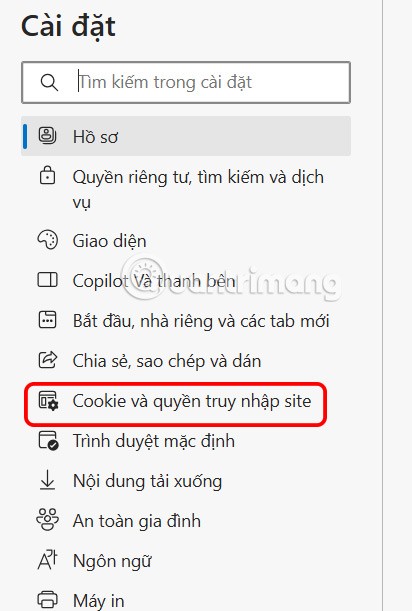
Mira el contenido a tu lado, busca el grupo Todos los permisos y luego haz clic en Cámara para ajustar.
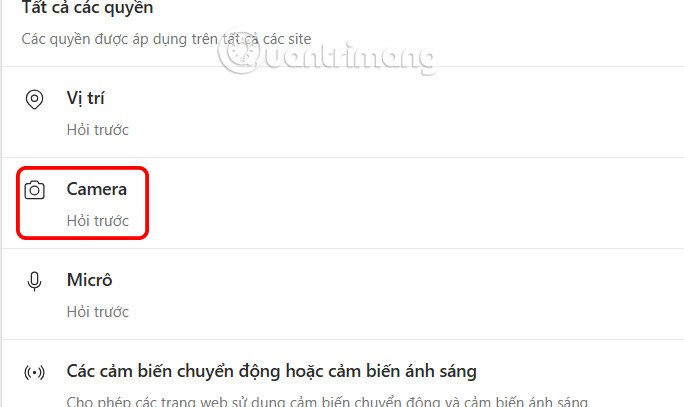
Paso 3:
En este punto, los usuarios verán la interfaz de control de acceso a la cámara en Edge. Primero debes habilitar la configuración Preguntar antes de acceder (recomendado) . Luego, cualquier sitio web que quiera utilizar la cámara en el navegador deberá enviar una notificación para su aceptación.
A continuación se muestran las opciones para permitir y bloquear que los sitios web utilicen la cámara en el navegador Edge, si está disponible. Para eliminar un sitio web de la lista, haga clic en el icono de la papelera para eliminarlo.
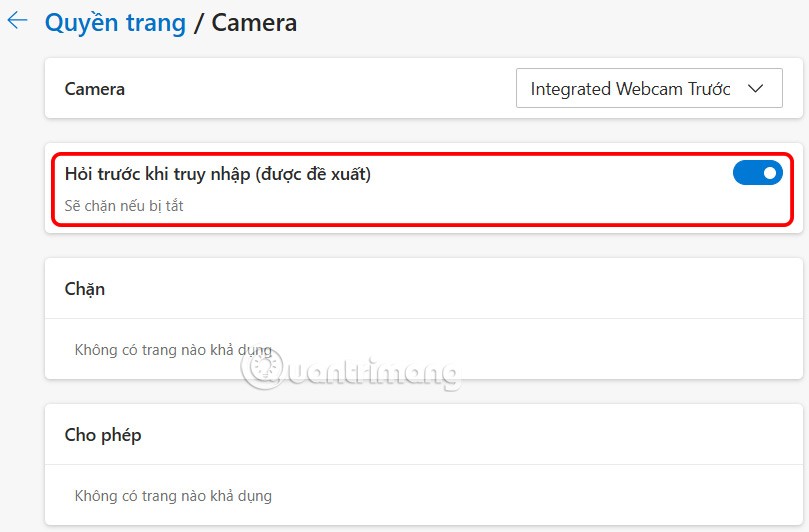
En este artículo, te guiaremos sobre cómo recuperar el acceso a tu disco duro cuando falla. ¡Sigamos!
A primera vista, los AirPods parecen iguales a cualquier otro auricular inalámbrico. Pero todo cambió cuando se descubrieron algunas características poco conocidas.
Apple ha presentado iOS 26, una importante actualización con un nuevo diseño de vidrio esmerilado, experiencias más inteligentes y mejoras en aplicaciones conocidas.
Los estudiantes necesitan un tipo específico de portátil para sus estudios. No solo debe ser lo suficientemente potente como para desempeñarse bien en su especialidad, sino también lo suficientemente compacto y ligero como para llevarlo consigo todo el día.
Agregar una impresora a Windows 10 es sencillo, aunque el proceso para dispositivos con cable será diferente al de los dispositivos inalámbricos.
Como sabes, la RAM es un componente de hardware muy importante en una computadora, ya que actúa como memoria para procesar datos y es el factor que determina la velocidad de una laptop o PC. En el siguiente artículo, WebTech360 te presentará algunas maneras de detectar errores de RAM mediante software en Windows.
Los televisores inteligentes realmente han conquistado el mundo. Con tantas funciones excelentes y conectividad a Internet, la tecnología ha cambiado la forma en que vemos televisión.
Los refrigeradores son electrodomésticos familiares en los hogares. Los refrigeradores suelen tener 2 compartimentos, el compartimento frío es espacioso y tiene una luz que se enciende automáticamente cada vez que el usuario lo abre, mientras que el compartimento congelador es estrecho y no tiene luz.
Las redes Wi-Fi se ven afectadas por muchos factores más allá de los enrutadores, el ancho de banda y las interferencias, pero existen algunas formas inteligentes de mejorar su red.
Si quieres volver a iOS 16 estable en tu teléfono, aquí tienes la guía básica para desinstalar iOS 17 y pasar de iOS 17 a 16.
El yogur es un alimento maravilloso. ¿Es bueno comer yogur todos los días? Si comes yogur todos los días, ¿cómo cambiará tu cuerpo? ¡Descubrámoslo juntos!
Este artículo analiza los tipos de arroz más nutritivos y cómo maximizar los beneficios para la salud del arroz que elija.
Establecer un horario de sueño y una rutina para la hora de acostarse, cambiar el despertador y ajustar la dieta son algunas de las medidas que pueden ayudarle a dormir mejor y despertarse a tiempo por la mañana.
¡Alquiler por favor! Landlord Sim es un juego de simulación para dispositivos móviles iOS y Android. Jugarás como propietario de un complejo de apartamentos y comenzarás a alquilar un apartamento con el objetivo de mejorar el interior de tus apartamentos y prepararlos para los inquilinos.
Obtén el código del juego Bathroom Tower Defense de Roblox y canjéalo por emocionantes recompensas. Te ayudarán a mejorar o desbloquear torres con mayor daño.













